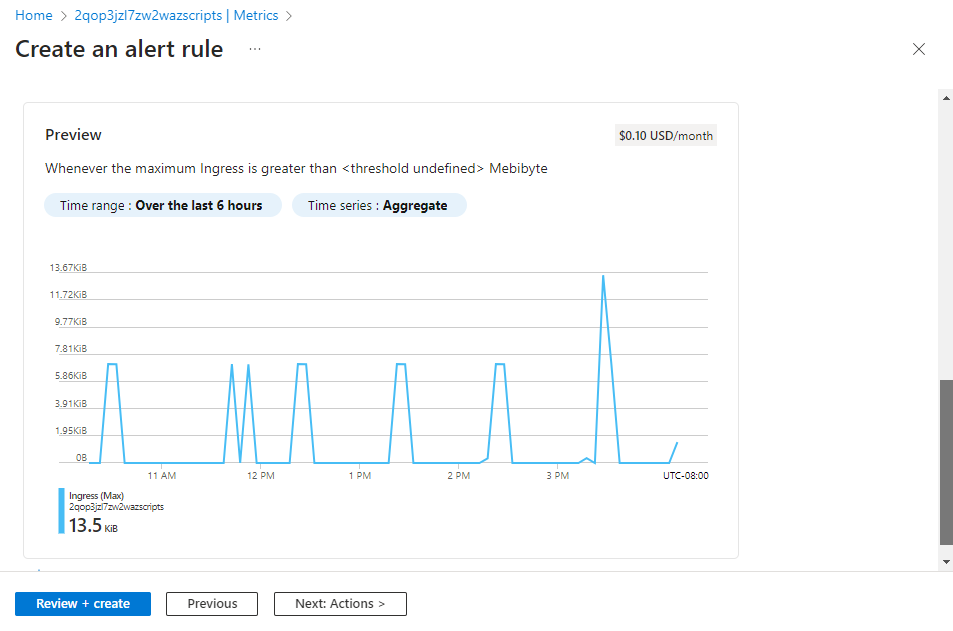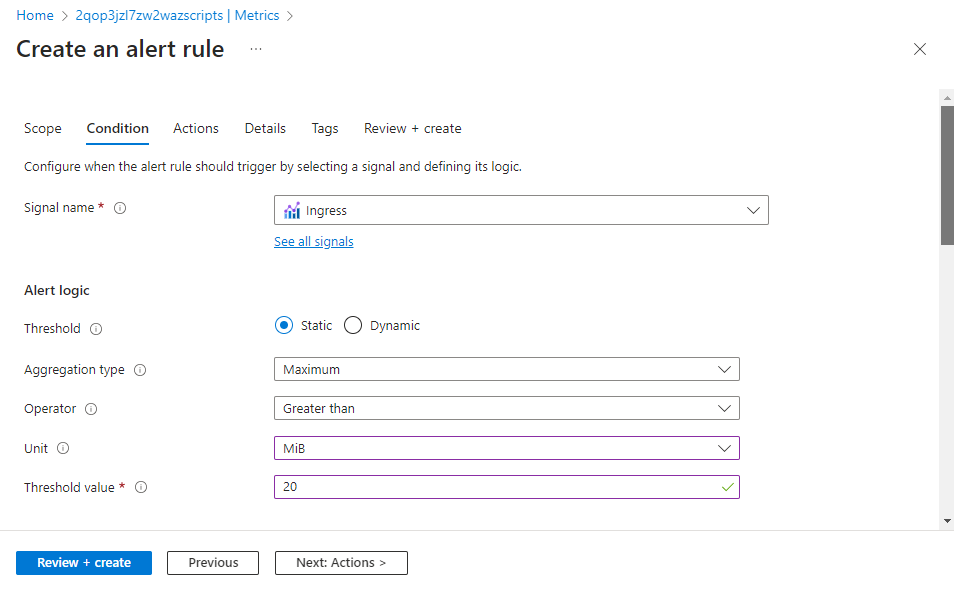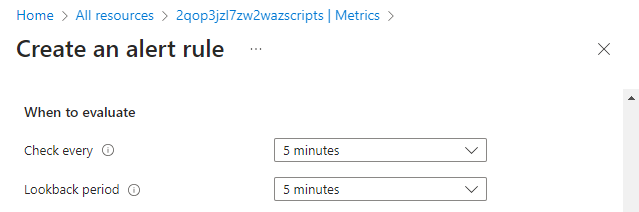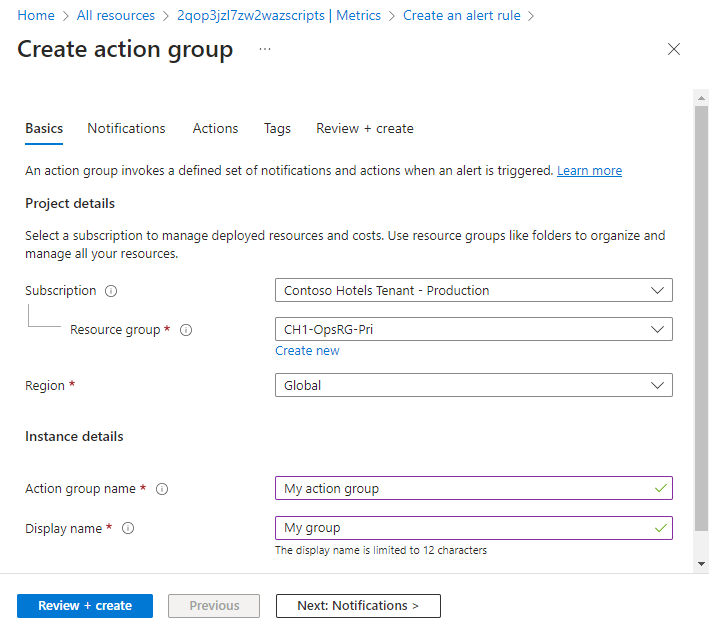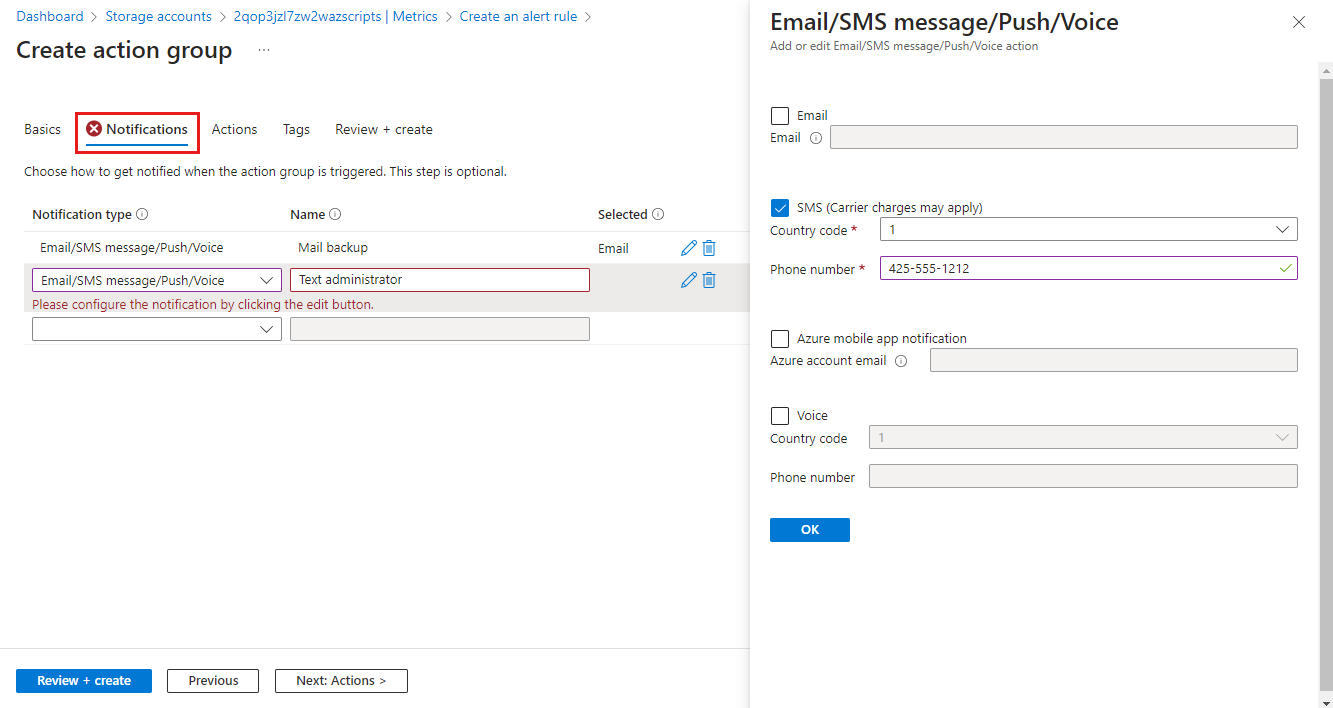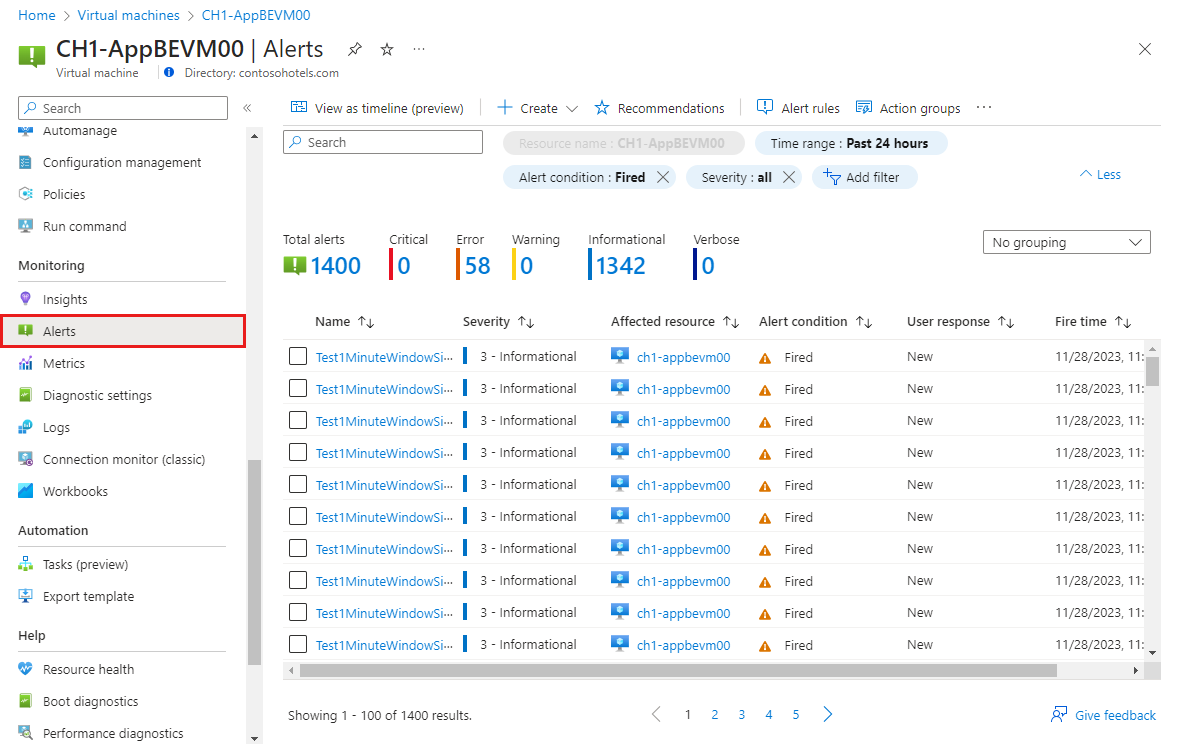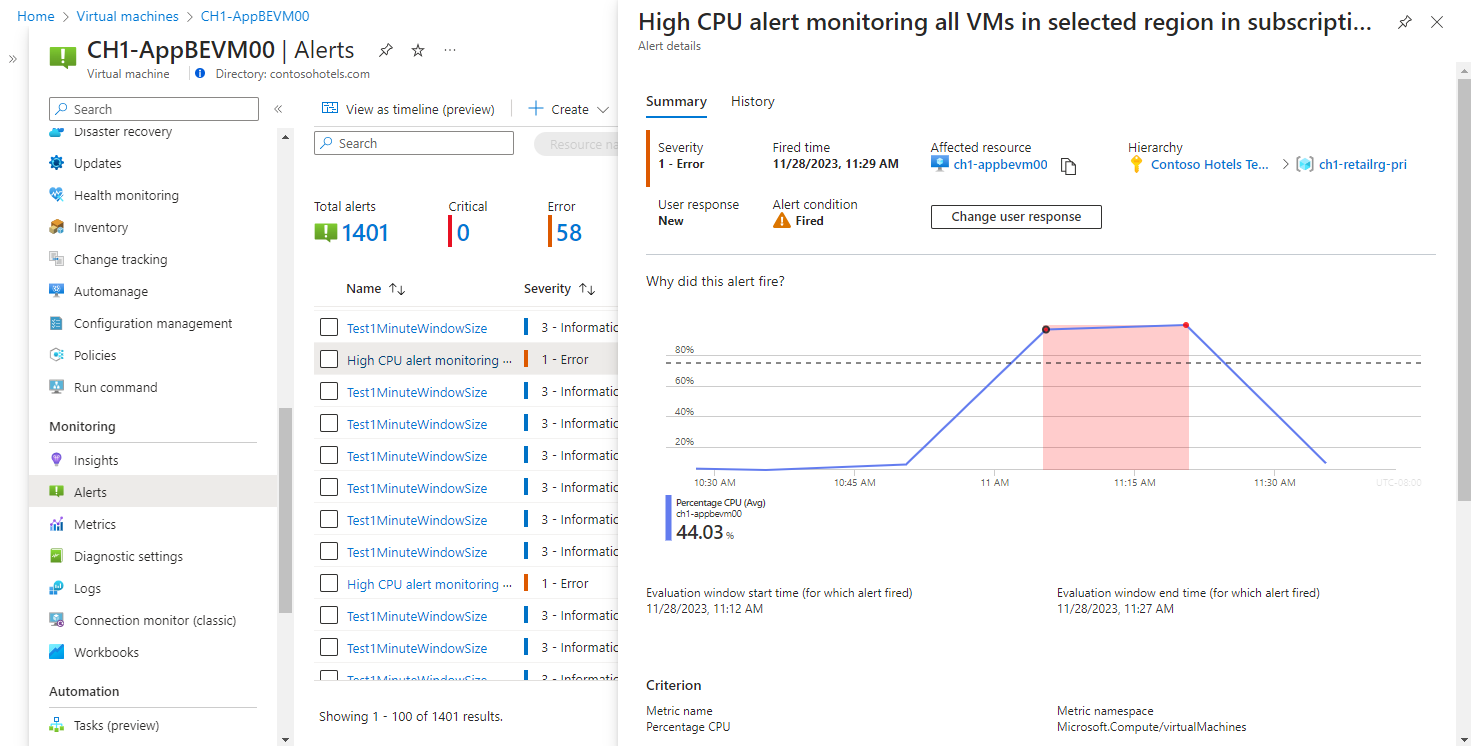Självstudie: Skapa en måttavisering för en Azure-resurs
Med Azure Monitor-aviseringar meddelas du proaktivt när viktiga tillstånd hittas i dina övervakningsdata. Måttaviseringsregler skapar en avisering när ett måttvärde från en Azure-resurs överskrider ett tröskelvärde.
I den här självstudien lär du dig att:
- Skapa en måttaviseringsregel från Metrics Explorer
- Konfigurera tröskelvärdet för avisering
- Skapa en åtgärdsgrupp för att definiera meddelandeinformation
Förutsättningar
För att slutföra den här självstudien behöver du följande:
- En Azure-resurs att övervaka. Du kan använda valfri resurs i din Azure-prenumeration som stöder mått. Om du vill ta reda på om en resurs stöder mått går du till menyn i Azure Portal och kontrollerar att det finns ett måttalternativ i avsnittet Övervakning på menyn.
- Diagram i metrics Explorer med ett eller flera mått som du vill avisera om. Slutför självstudie: Analysera mått för en Azure-resurs.
Skapa en ny aviseringsregel
Från Metrics Explorer klickar du på Ny aviseringsregel. Regeln förkonfigureras med målobjektet och måttet som du valde i Metrics Explorer.
Konfigurera aviseringslogik
Resursen är redan markerad. Du måste ändra signallogik för att ange tröskelvärdet och annan information för aviseringsregeln.
Om du vill visa de här inställningarna väljer du fliken Villkor .
Diagrammet visar värdet för den valda signalen över tid så att du kan se när aviseringen skulle ha utlösts. Det här diagrammet uppdateras när du anger signallogik.
Aviseringslogik definieras av villkoret och utvärderingstiden. Aviseringen utlöses när det här villkoret är sant. Ange ett tröskelvärde för din aviseringsregel och ändra typen Operator och aggregering för att definiera den logik du behöver.
Du kan acceptera standardtidskornigheten eller ändra den efter dina behov. Kontrollera varje definierar hur ofta aviseringsregeln ska kontrollera om villkoret uppfylls. Lookback-perioden definierar det tidsintervall som de insamlade värdena aggregeras över. Var 5:e minut tittar du till exempel på de senaste 5 minuterna.
När du är klar med att konfigurera signallogik klickar du på Nästa: Åtgärder > eller fliken Åtgärder för att konfigurera åtgärder.
Konfigurera åtgärder
Åtgärdsgrupper definierar en uppsättning åtgärder som ska vidtas när en avisering utlöses, till exempel att skicka ett e-postmeddelande eller ett SMS.
Om du vill konfigurera åtgärder väljer du fliken Åtgärder .
Klicka på Välj åtgärdsgrupper för att lägga till en i aviseringsregeln.
Om du inte redan har en åtgärdsgrupp i din prenumeration att välja klickar du på Skapa åtgärdsgrupp för att skapa en ny.
Välj en prenumeration och resursgrupp för åtgärdsgruppen och ge den ett åtgärdsgruppsnamn som visas i portalen och ett visningsnamn som visas i e-post- och SMS-meddelanden.
Välj fliken Meddelanden och lägg till en eller flera metoder för att meddela lämpliga personer när aviseringen utlöses.
Konfigurera information
Välj fliken Information och konfigurera olika inställningar för aviseringsregeln.
- Aviseringsregelnamn som ska vara beskrivande eftersom det visas när aviseringen utlöses.
- Du kan också ange en beskrivning av aviseringsregeln som ingår i informationen om aviseringen.
- Prenumeration och resursgrupp där aviseringsregeln lagras. Detta behöver inte finnas i samma resursgrupp som den resurs som du övervakar.
- Allvarlighetsgrad för aviseringen. Med allvarlighetsgraden kan du gruppera aviseringar med liknande relativ betydelse. Allvarlighetsgraden Fel är lämplig för en virtuell dator som inte svarar.
- Under Avancerade alternativ håller du kryssrutan markerad för Aktivera när du skapar den.
- Under Avancerade alternativ håller du kryssrutan markerad för Att automatiskt lösa aviseringar. Detta gör aviseringen tillståndskänslig, vilket innebär att aviseringen löses när villkoret inte uppfylls längre.
Klicka på Granska + skapa och skapa för att skapa aviseringsregeln.
Visa aviseringen
När en avisering utlöses skickar den alla meddelanden i sina åtgärdsgrupper. Du kan också visa aviseringen i Azure Portal.
Välj Aviseringar på resursmenyn. Om det finns några öppna aviseringar för resurserna inkluderas de i vyn.
Klicka på en allvarlighetsgrad för att visa aviseringarna med den allvarlighetsgraden. Välj användarsvaret och avmarkera Stängt om du bara vill visa öppna aviseringar.
Klicka på namnet på en avisering för att visa dess information.
Nästa steg
Nu när du har lärt dig hur du skapar en måttavisering för en Azure-resurs använder du någon av följande självstudier för att samla in loggdata.